
Одним из преимуществ использования Apple Watch является возможность видеть уведомления, не поднимая ваш iPhone. По умолчанию эти уведомления отражают сообщения, отправленные на ваше устройство iOS. Вы также можете персонализировать уведомления, как вы можете видеть ниже.
- Настройка уведомлений для Apple Watch
- Как просмотреть и очистить уведомление на Apple Watch
- Просмотр уведомления
- Как тихий режим и режим «Не беспокоить» влияют на уведомления
- Как доставить тихо
Настройка уведомлений для Apple Watch
Существует большая разница между тем, как нативные и сторонние приложения обрабатывают уведомления в Apple Watch. Для первых есть специальные настройки, которые вы можете изменить через приложение Apple Watch для iPhone. Для последнего вы можете только включить или выключить уведомления.
Уведомления об уведомлениях Apple Watch появляются на носимом устройстве, когда оно находится на вашем запястье и разблокировано. Пропущенные уведомления доступны, проводя вниз по часам. Эти оповещения не будут отображаться, если вы активно используете свой iPhone.
Когда индикатор уведомлений включен (по умолчанию), красная точка будет отображаться в верхней части циферблата всякий раз, когда появляется непрочитанное уведомление. В отличие от этого, когда конфиденциальность уведомлений включена, информация будет отображаться только при нажатии на предупреждение. Этот параметр по умолчанию отключен, поэтому вы увидите сообщения, поступающие на Apple Watch через всплывающие окна.
Чтобы настроить и организовать уведомления Apple Watch:
- Открыть Смотреть приложение на вашем iPhone.
- Нажмите Мои часы Вкладка.
Нажмите Уведомления в верхней части экрана. В верхней части этой страницы вы найдете две настройки с переключателями: Индикатор уведомлений а также Конфиденциальность уведомлений.
![]()
- Нажмите родные приложение, чтобы увидеть его настройки уведомлений.
- Выберите тип уведомление вы хотите из Разрешить уведомления, Отправить в Центр уведомлений или Уведомления выкл.
- Разрешить уведомления — при включении вы увидите все уведомления из приложения.
- Напротив, Send to Notification Center будет показывать сообщения только при прокрутке пальцем вниз. Вы не будете получать всплывающие окна, когда этот параметр включен.
- Когда выбрано, Уведомления выкл. Означают отсутствие уведомлений для вас!
Помимо этого, некоторые нативные приложения включают другие настройки уведомлений.
Например, для приложения «Активность» вы найдете настройки для напоминаний о стойке и ежедневного обучения. В разделе «Подкасты», напротив, вы можете указать, какие эпизоды подкастов показывать на Apple Watch. Для других приложений есть выбор — зеркально ли отразить настройки уведомлений, найденных на iPhone. Если вы решите не отражать настройки, вы увидите дополнительные опции.
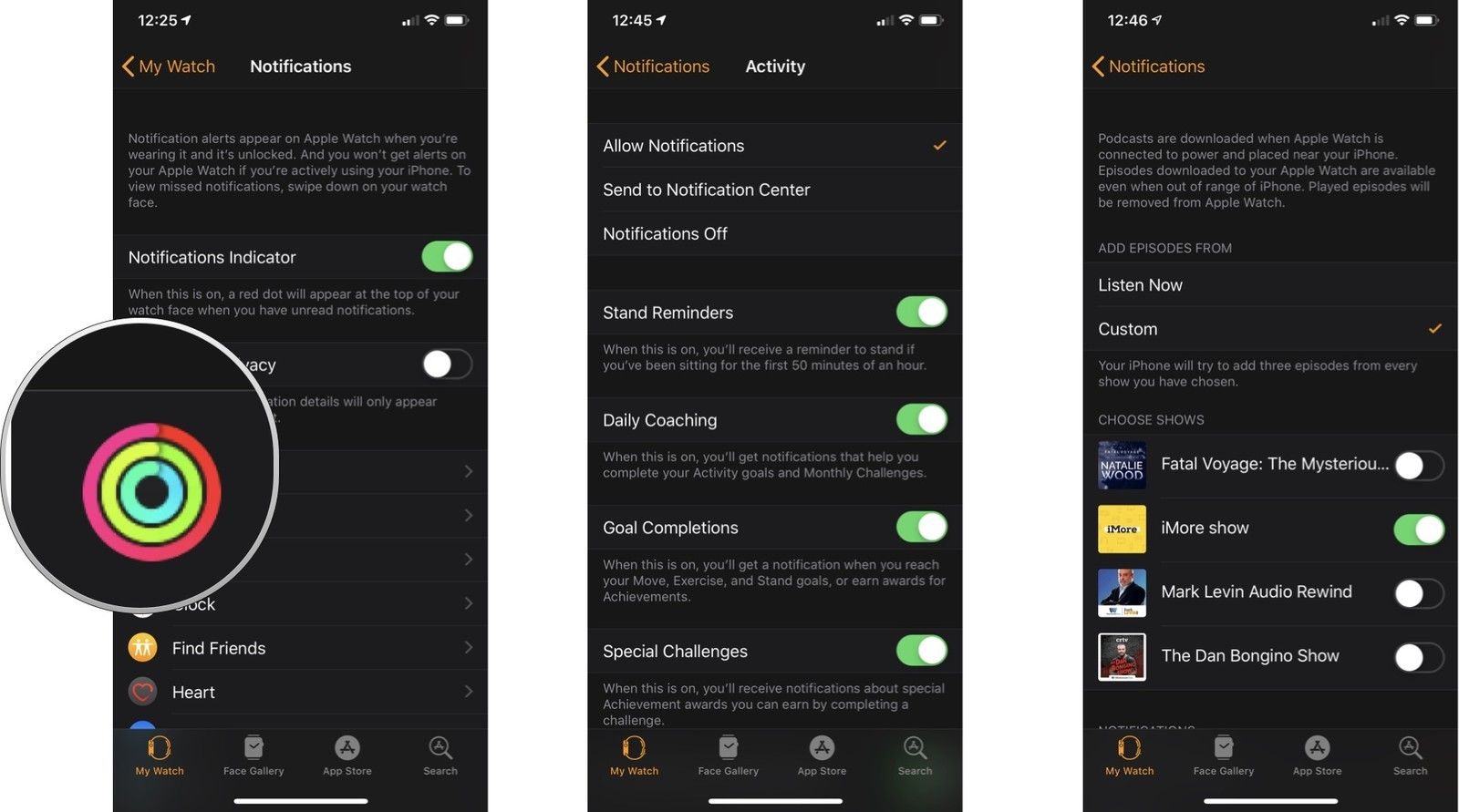
Как просмотреть и очистить уведомление на Apple Watch
Когда в верхней части циферблата есть маленькая красная точка, у вас есть одно или несколько уведомлений, доступных для просмотра. Вот что делать дальше.
- Разбуди свои Apple Watch экран.
- Проведите пальцем вниз от верхней части экрана, чтобы получить доступ к вашему уведомления.
- Нажмите на уведомление читать это.
Нажмите Готово, Увольте, или же чистый в зависимости от типа уведомления, чтобы удалить его.
![]()
Если вы делаете что-то еще на ваших часах (например, нажимаете на цифровую корону), проверенное уведомление останется в списке всех уведомлений, пока вы не решите его очистить.
Примечание. Те же параметры, которые показаны выше, работают, когда конфиденциальность уведомлений отключена, и вы видите всплывающее предупреждение для уведомлений. В этом случае вы еще раз нажмите на сообщение, чтобы просмотреть его, а затем нажмите вариант, чтобы удалить его. В противном случае сообщение остается в вашем списке уведомлений.
Рассмотрение уведомления позже
Если вы хотите просмотреть свои уведомления позже, вы можете сделать это в любое время.
- Разбуди свои Apple Watch экран.
- Проведите пальцем вниз от верхней части экрана, чтобы увидеть список уведомления.
- Проведите пальцем вверх или вниз по экрану или поверните цифровую корону, чтобы найти уведомление Вы хотите просмотреть.
- Нажмите на уведомление смотреть на это.
Нажмите отклонять в конце каждого уведомления, чтобы удалить их.
![]()
Вы также можете удалить отдельные уведомления, проведя справа налево на сообщении, а затем нажав Икс кнопку, чтобы удалить его. Вы также можете нажать на любое уведомление, пока не увидите сообщение Очистить все, а затем нажмите Икс очистить все уведомления.
Как тихий режим и режим «Не беспокоить» влияют на уведомления
Включение режимов «Без звука», «Не беспокоить» и «Театр» влияет на то, где вы получаете уведомления на своих часах. Каждый из них доступен, проведя вверх от нижней части экрана для доступа к Центру управления.
- Когда этот режим установлен, бесшумный режим отключает звуковые и вибрационные сигналы на ваших часах. Вы по-прежнему будете видеть предупреждения на экране часов, когда они появляются, плюс поднятие руки включит дисплей.
- Не беспокоить, когда активирован, будет отображать только предупреждения из тех, что в вашем списке контактов. Когда это происходит, ваши Apple Watch светятся как обычно. Когда вы поднимите часы, дисплей также загорится. Когда вы выбираете «Не беспокоить», вам будет предоставлен выбор, как долго он должен оставаться активным (см. Ниже).
- Театральный режим, тем временем, отключает все звуковые и вибрационные оповещения (как и в бесшумном режиме, см. Ниже). Кроме того, единственный способ зажечь ваши часы в это время — нажать на экран.
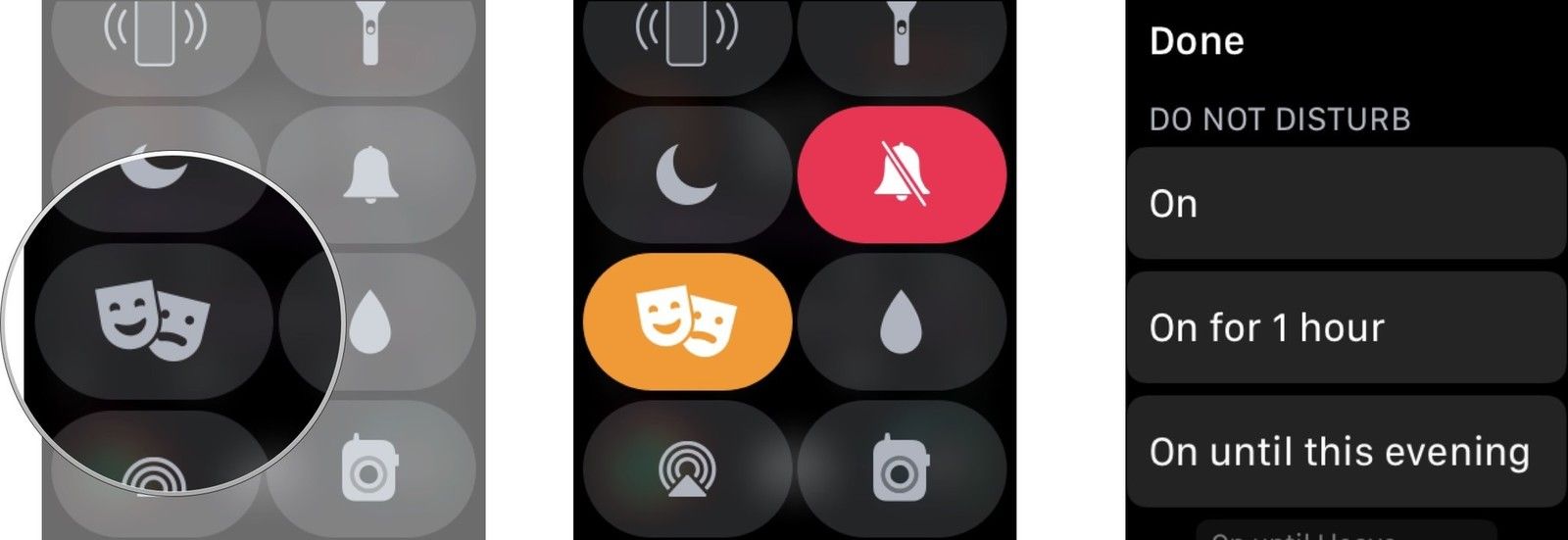
Как доставить тихо
Впервые представленный в iOS 12 и watchOS 5, Deliver тихо работает как на iOS, так и на watchOS. В Apple Watch этот параметр позволяет на лету отключать всплывающие уведомления для отдельных приложений, отправляя эти сообщения только в Центр уведомлений. Вы можете индивидуально настраивать приложения, так как их уведомления отображаются прямо на Apple Watch.
- Разбуди свои Apple Watch экран.
- Проведите пальцем вниз от верхней части экрана, чтобы увидеть список уведомления.
- Проведите влево на уведомление.
- Нажмите … кнопка.
Нажмите Доставка Тихо.
![]()
Теперь уведомления только из этого приложения будут отображаться только в Центре уведомлений Apple Watch. Вы также можете отключить уведомления с этого экрана.
Если вы хотите отключить функцию «Доставить тихо», вы можете выполнить описанные выше шаги и выбрать Доставить заметно.
Попробуйте несколько новых групп
Ищете новую группу Apple Watch? Проверьте эти два недорогих варианта:

Ремешок Urban Armor
(60 долларов в Urban Armor Gear)
Выберите черный, серый и оранжевый для этих часов НАТО от Urban Armor Gear для Apple Watch 44 мм / 42 мм и Apple Watch 40 мм / 38 мм.

Мардж Плюс кожаный ремешок
(11 долларов в Amazon)
Этот кожаный ремешок мягкий и имеет красивые белые строчки для отличного акцента. Поставляется в хорошем разнообразии цветов.
Оцените статью!
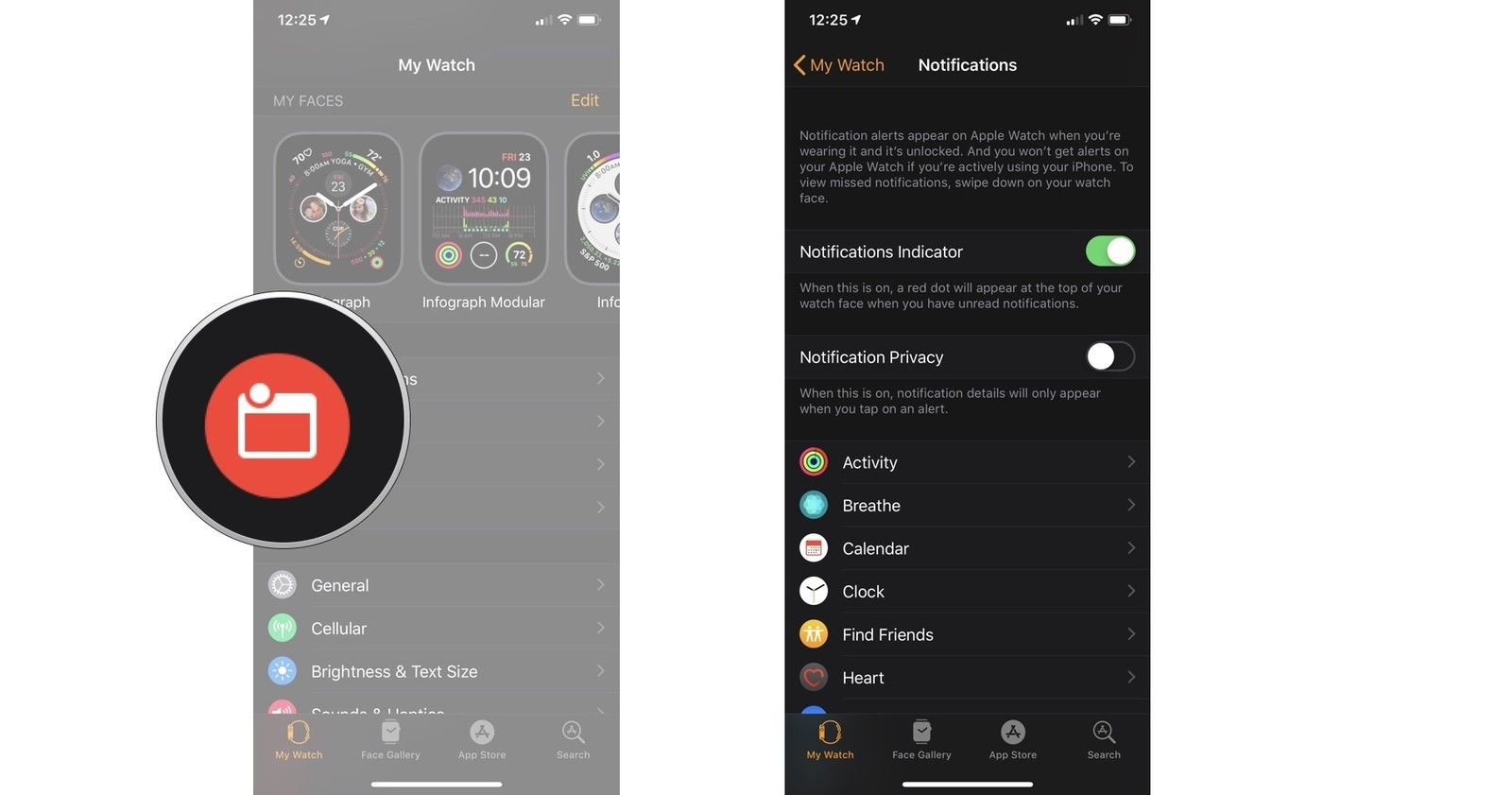
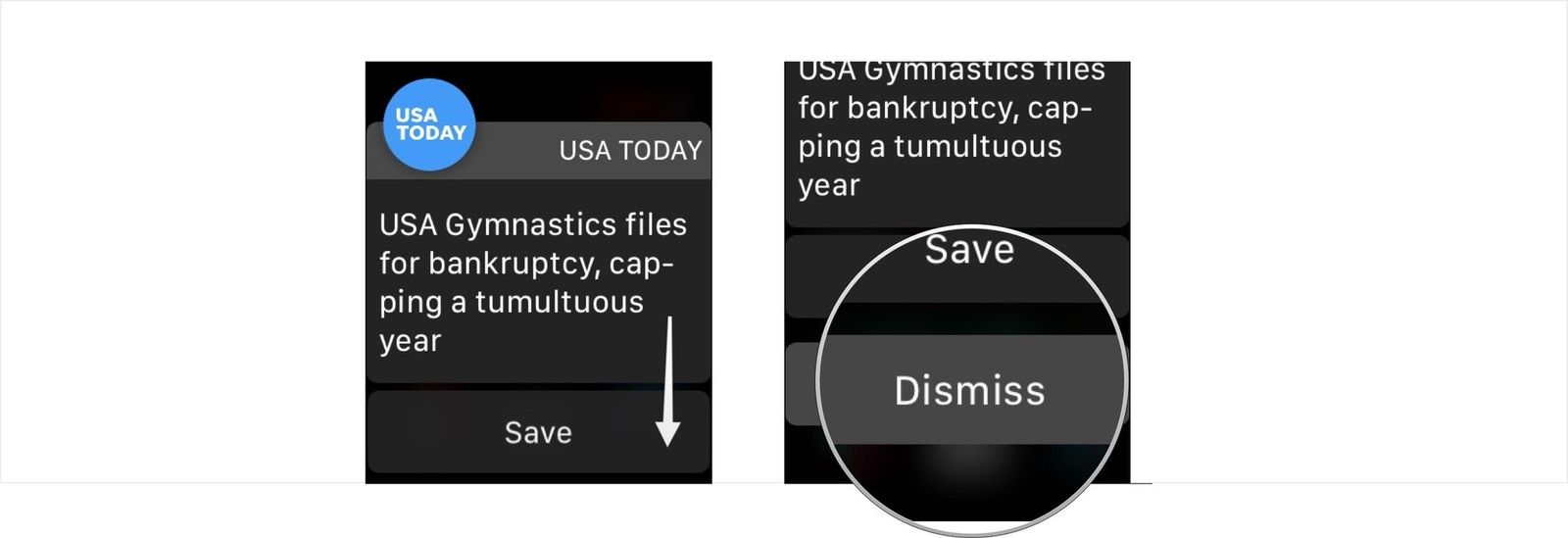
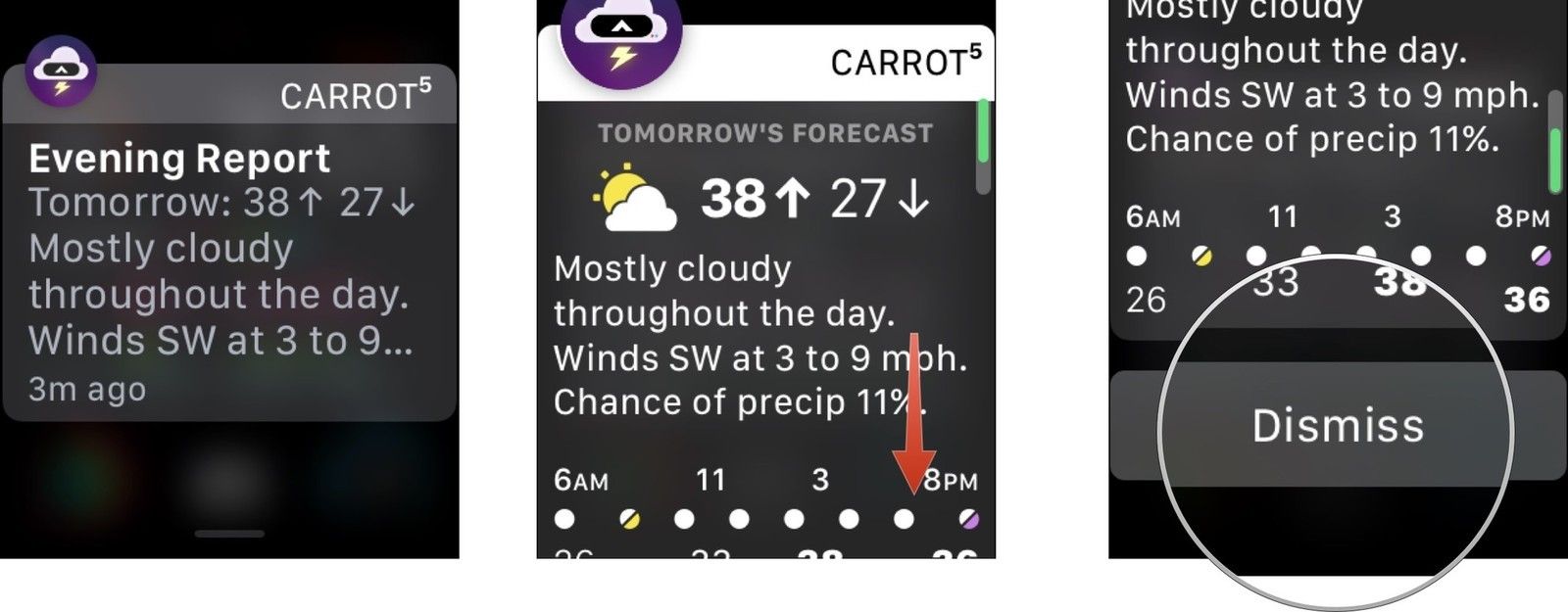
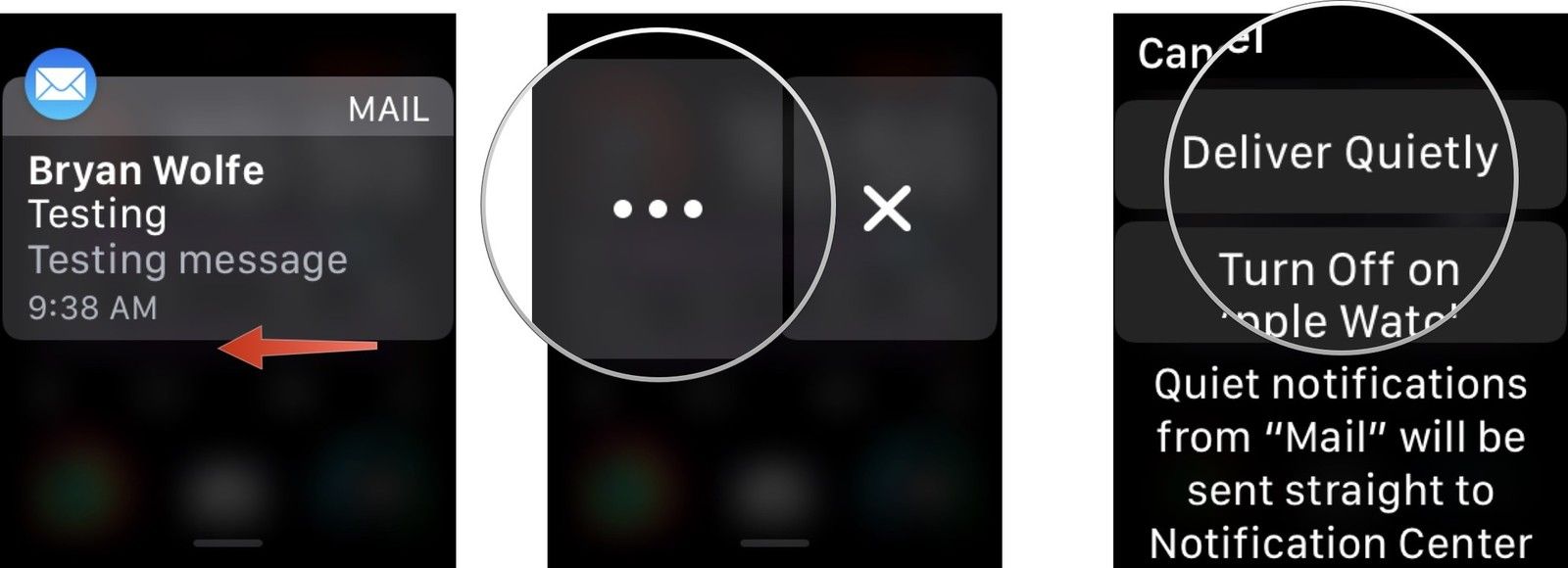
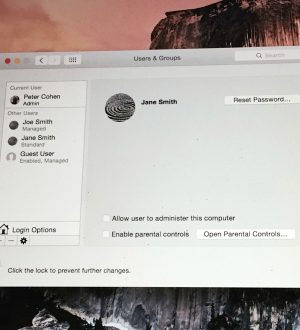
![Как исправить Apple iPhone XS, который продолжает запрашивать пароль времени экрана после обновления iOS [Руководство по устранению неполадок]](https://appleb.ru/wp-content/uploads/2020/04/mimiappleb-300x330.png)
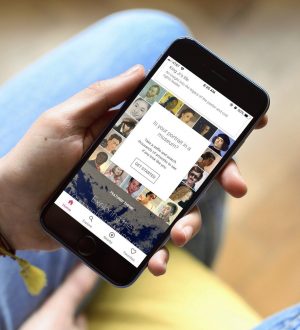
Отправляя сообщение, Вы разрешаете сбор и обработку персональных данных. Политика конфиденциальности.